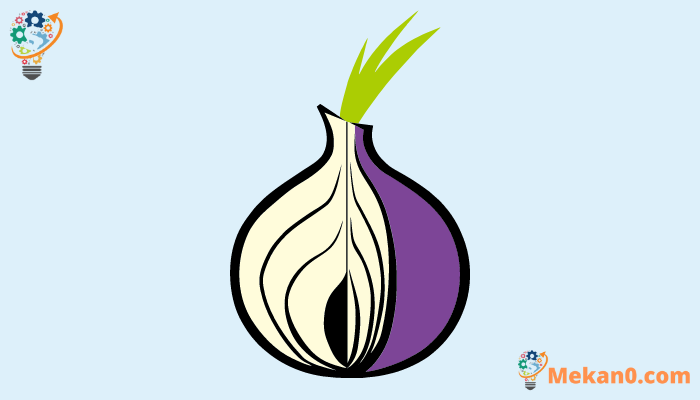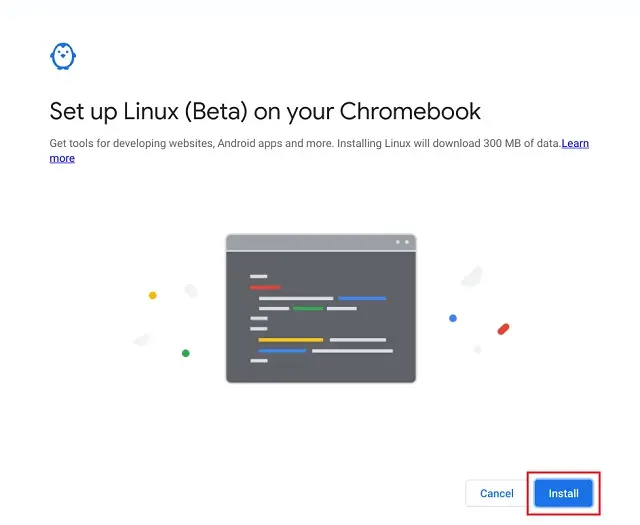Tor brauzerini Chromebook-ga qanday o'rnatish kerak.
Chrome brauzeri juda yaxshi ishlaydi Chromebook'lar Biroq, ba'zi foydalanuvchilar qo'shimcha maxfiylikni himoya qilish uchun Tor brauzerini o'rnatishni xohlashlari mumkin. Ma'lumki, Tor ulardan biri Eng yaxshi brauzerlar maxfiylik uchun Trafikni xavfsiz yo'naltirish uchun shaxsiy Tor tarmog'ini ta'minlaydi va ko'plab o'rnatilgan xavfsizlik xususiyatlariga ega. Shunday qilib, agar siz maxfiylikni biladigan foydalanuvchi bo'lsangiz va Chromebook-ga Tor brauzerini o'rnatmoqchi bo'lsangiz, bu qo'llanma sizga kerak bo'lgan narsadir. Siz o'zingizning talablaringiz asosida Linux versiyasini o'rnatishingiz yoki Tor brauzerining Android versiyasiga o'tishingiz mumkin. Shunday qilib, ushbu eslatma bo'yicha, keling, o'quv qo'llanmasiga o'tamiz.
Chromebook-ga Tor brauzerini o'rnating (2022)
Tor brauzerini Chromebook-ga o'rnatishning ikkita usulini aytib o'tdik. Ikkala usul ham Linux konteyneridan foydalanadi, shuning uchun maktabda Chromebook bo'lsa va unda Linux bloklangan bo'lsa, afsuski, Tor brauzeridan foydalana olmaysiz. Shunday qilib, keling, avval Tor brauzeri va uning xususiyatlari haqida gapiraylik.
Tor brauzeri nima va undan nima uchun foydalanish kerak?
Tor brauzeri - bu tsenzurani chetlab o'tmoqchi bo'lgan va o'z shaxsiyatini himoya qilishni xohlaydigan odamlar tomonidan ishlatiladigan juda shaxsiy va xavfsiz brauzer. Kuzatuv va monitoring Internetda. Bundan tashqari, Tor mutlaqo bepul va ochiq manba hisoblanadi. Tor brauzeri boshqa yirik brauzerlarda mavjud bo'lmagan bir qator maxfiylikni saqlaydigan xususiyatlarni o'z ichiga oladi.
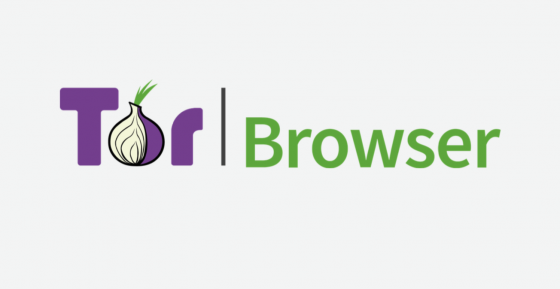
Birinchidan, Tor barcha uchinchi tomon trekerlari va reklamalarini sukut bo'yicha bloklaydi va ko'rib chiqishni tugatgandan so'ng cookie-fayllarni avtomatik ravishda o'chiradi. Bundan tashqari, u barcha trafikni boshqaradi Tor shifrlangan tarmoq butun dunyodan kelgan ko'ngillilar tomonidan boshqariladi. Tor brauzerida barmoq izlarini yumshatishga yordam beradigan ko'plab xususiyatlar mavjudligini eslatib o'tmaslik kerak, shuning uchun sizning shaxsingiz bir xil bo'lib qoladi.
Muxtasar qilib aytganda, Tor - bu Internetdagi trekerlar, tsenzuralar va tsenzuralarni engishga qaratilgan brauzer. Shunday qilib, agar siz maxfiylikni biladigan foydalanuvchi bo'lsangiz, Chromebook qurilmangizga Tor brauzerini yuklab oling.
Chromebook qurilmangizga Linux orqali Tor brauzerini o'rnating
1. Tor brauzerini yuklab olish va o'rnatish uchun avvalo Linuxni sozlash Chromebookda .
2. Shundan keyin, Terminalni oching Chromebook qurilmangizdagi ilovalar tortmasidan. Bu erda Linux konteynerini eng so'nggi paketlar va bog'liqliklarga yangilash uchun quyidagi buyruqni bajaring.
sudo apt update && sudo apt upgrade -y
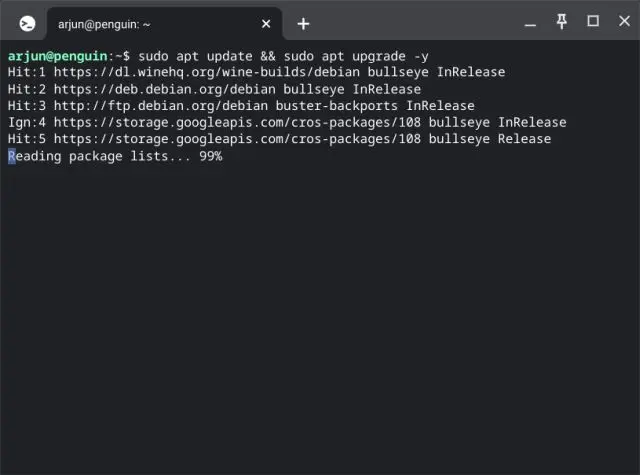
3. Bu bajarilgandan keyin, Quyidagi buyruqni bajaring Terminalda Debian Backports paketi omboridan foydalaning. Siz buyruqni nusxalashingiz va uni joylashtirish uchun Terminalda sichqonchaning o'ng tugmachasini bosishingiz mumkin.
echo "deb http://ftp.debian.org/debian buster-backports asosiy hissasi" | sudo tee /etc/apt/sources.list.d/backports.list
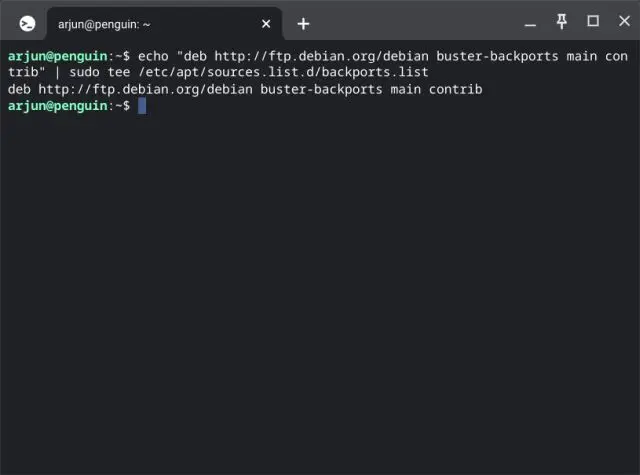
4. Keyin quyidagi buyruqni bajaring Tor brauzerini o'rnatish uchun Chromebook qurilmangizda.
sudo apt o'rnating torbrowser-launcher -t buster-backports -y
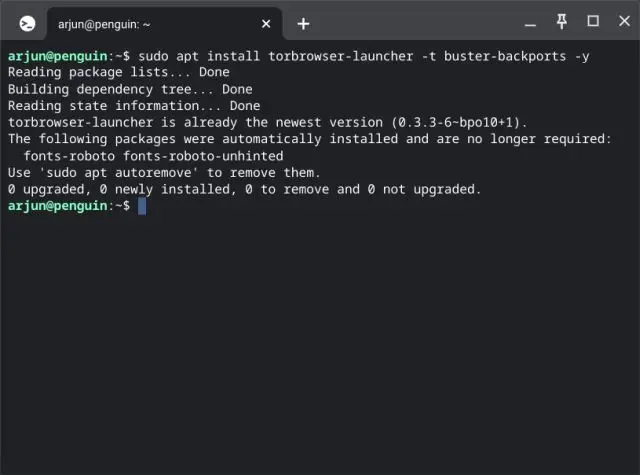
5. O'rnatishdan so'ng siz Tor Brauzer yorlig'ini topasiz Linux papkasi ilova tortmasida. Brauzerni ochish uchun bosing.
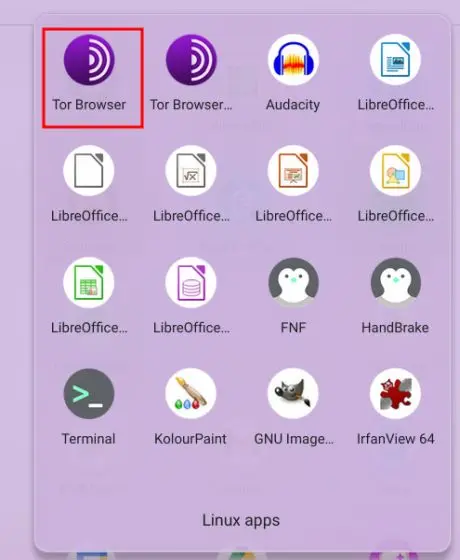
6. Endi u tortila boshlaydi Oxirgi yangilangan Chromebook qurilmangizga Tor brauzerini oʻrnating. Nihoyat, xuddi shu yorliqni yana bosing va Tor brauzeri foydalanishga tayyor bo'ladi.
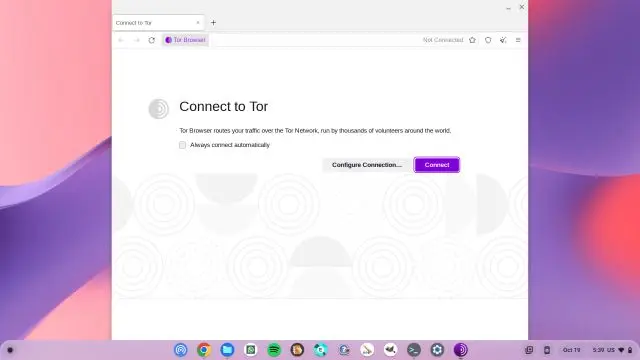
Chromebook qurilmangizga Tor brauzer Android ilovasini o'rnating
Agar siz Chromebook qurilmangizda Tor brauzerining Android versiyasini ishga tushirishni istasangiz, buni ham qilishingiz mumkin. Ammo yana, ilovani yuklash uchun Linux konteynerini yoqishingiz va undan foydalanishingiz kerak bo'ladi. Tor brauzeri Chromebooklar uchun Play do'konida rasmiy ravishda mavjud emas. Shunday qilib, ushbu maxfiylikka yo'naltirilgan brauzerni qanday o'rnatish haqida ko'proq ma'lumot olish uchun o'qing.
1. Linuxni o'rnatgandan so'ng
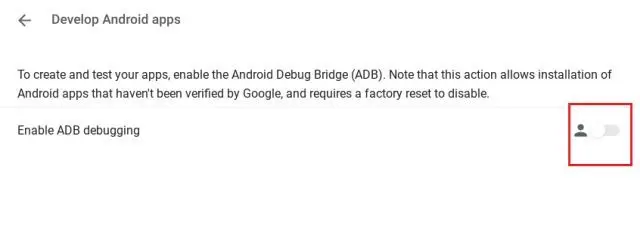
2. Keyin, havoladan foydalanib, rasmiy veb-saytdan Tor brauzer APK-ni Chromebook-ga yuklab oling Hnا . Intel yoki AMD protsessorlari (64-bit) asosidagi ko'pchilik Chromebook'larga fayl kerak bo'ladi x86_64APK , va siz tanlashingiz mumkin x8632-bitli protsessorlar uchun versiya. Agar ARM 64-bit Chromebook dan foydalansangiz, yuklab oling aarch64APK yoki o'ting armAgar sizda ARM 32-bitli protsessor bo'lsa, versiya.
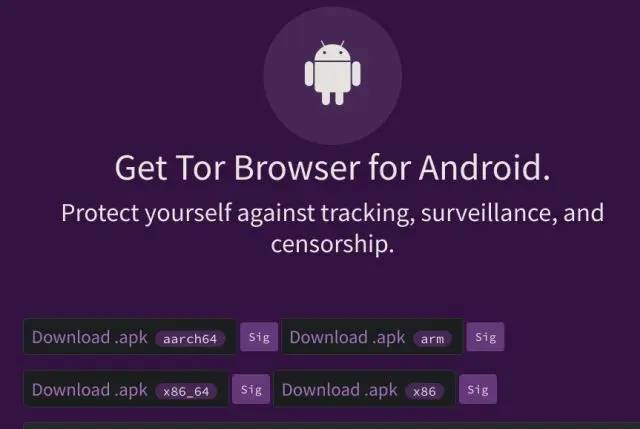
3. Tor Browser APK yuklab olingandan so'ng, Fayllar ilovasini oching Va APK faylini "Linux fayllari" bo'limiga o'tkazing. Bu erda fayl nomini o'zgartiring tor.apkKeyinchalik foydalanishni osonlashtirish uchun.
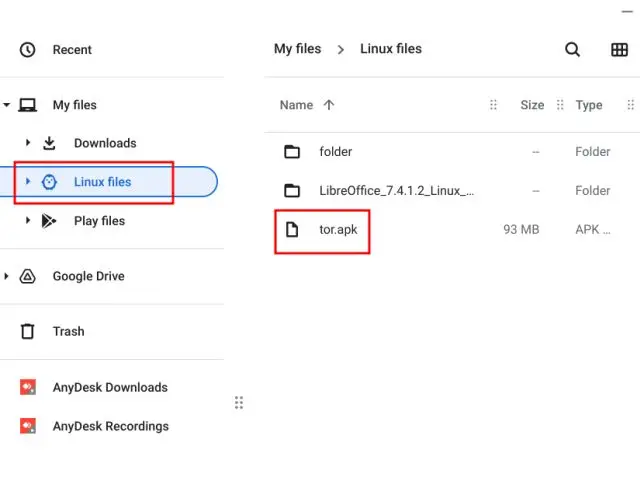
4. Keyin, Terminal ilovasini oching va bajaring Quyidagi buyruqni bajaring . Bu Chrome OS qurilmangizga Tor brauzerining Android versiyasini o'rnatadi. O'ylaymanki, sizda allaqachon bor Chromebook qurilmangizda ADB sozlang №1 usul bilan bog'langan qo'llanmaga rioya qilish orqali.
adb tor.apk ni o'rnating
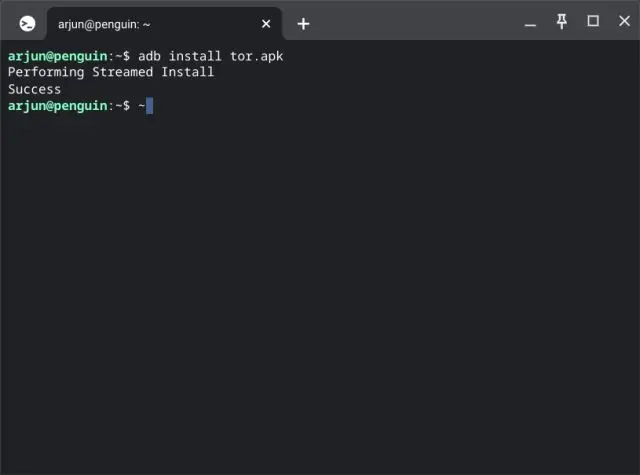
5. Endi ilovalar tortmasini oching, Tor brauzeriga yorliq topasiz . Uni ochish uchun bosing va u yerda Chromebook qurilmangizda ishlaydigan brauzerning Android versiyasi mavjud.
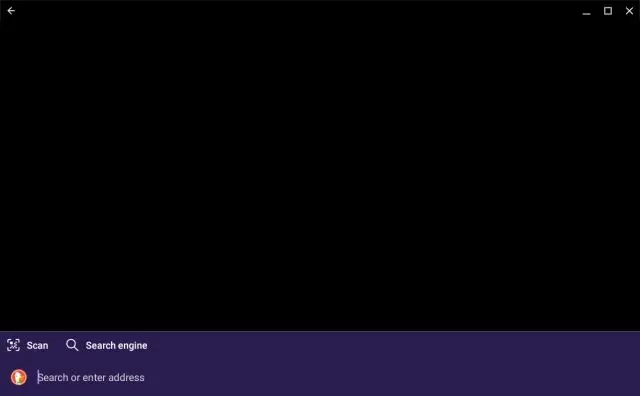
Chromebook-larga Tor brauzerini yuklab olishning ikkita oson usuli
Bu Chromebook qurilmangizda Tor brauzerini ishga tushirish uchun foydalanishingiz mumkin bo'lgan ikkita usul. Maxfiylik bilan bog'liq muammolar tufayli Chrome buni siz uchun qisqartirmasa, Tor sizni himoya qiladi. Baribir, tamom.